سوالات پرتکرار سامانه کتابخانه- آذرسا
۱- آدرس دسترسی به سامانه آذرسا چیست؟
دسترسی به سامانه کتابخانه ( آذرسا) از طریق آدرس https://lib.ut.ac.ir می باشد.
همچنین با ورود به سایت کتابخانه مرکزی به آدرس https://library.ut.ac.ir و در بخش "جستجو در منابع کتابخانه" گزینه "جستجو کتاب در آذرسا" را میتوانید انتخاب کنید تا وارد سامانه شوید.
۲- در زمان فهرست نویسی، وقتی که رکورد ذخیره میشود پیغام شماره شناسایی مشاهده میشود. ولی وقتی خطای تکراری بودن به طور مثال شماره دیویی میدهد دیگر شماره شناسایی رکورد در حال ذخیره را نشان نمیدهد.؟
مطابق شکل ۱ در پیغام اعلامی شماره شناسایی رکورد هم درج میشود.
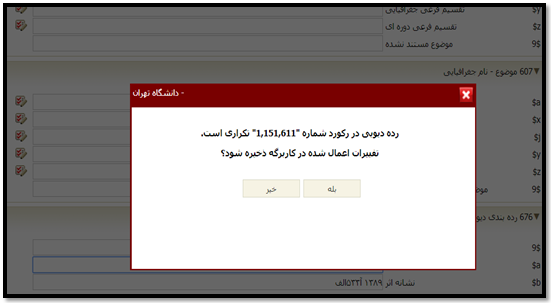
شکل ۱: راهنمای سوالات متداول آذرسا
۳- مشکل مقدار مالکیت در هنگام ایجاد رکورد چگونه حل میشود؟
مالکیت نشان میدهد که رکورد در کدام کتابخانه ایجاد و فهرست نویسی شده است، به همین دلیل یکی از فیلدهای اجباری است که پس از ایجاد رکورد و تکمیل اطلاعات کاربرگه باید در قسمت اطلاعات تکمیلی پرشود.
**رکورد بدون داشتن مالکیت ذخیره نمیشود.
در حال حاضر کارمندانی که به بخش امانت هم دسترسی دارند این فیلد را باید دستی تکمیل نمایند.
۴- نحوه ایزو گرفتن از کتابخانه ملی و وارد کردن در آذرسا به چه صورت است؟
وارد سایت کتابخانه به آدرس www.nlai.ir میشوید و در قسمت جستجو، رکورد مورد نظر خود را جستجو میکنید. (مطابق شکل ۲)
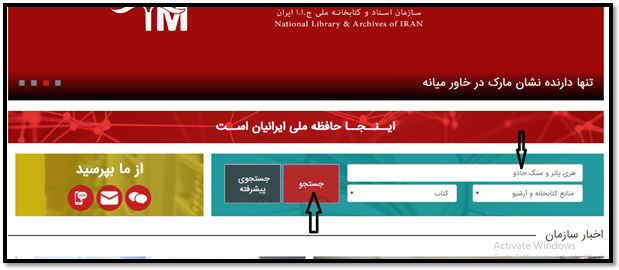
شکل ۲: راهنمای سوالات متداول آذرسا
با کلیک روی گزینه جستجو وارد صفحه نتایج جستجو خواهید شد. (مطابق شکل ۳)
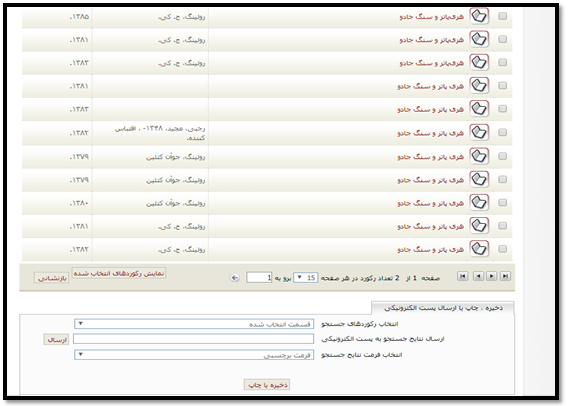
شکل ۳: راهنمای سوالات متداول آذرسا
رکورد مورد نظر را پس از مشاهده اطلاعات فهرست نویسی آن انتخاب و در پایین صفحه فرمت ایزو ( ISO ) را مطابق شکل ۴ کلیک کرده و گزینه ذخیره را انتخاب کنید.
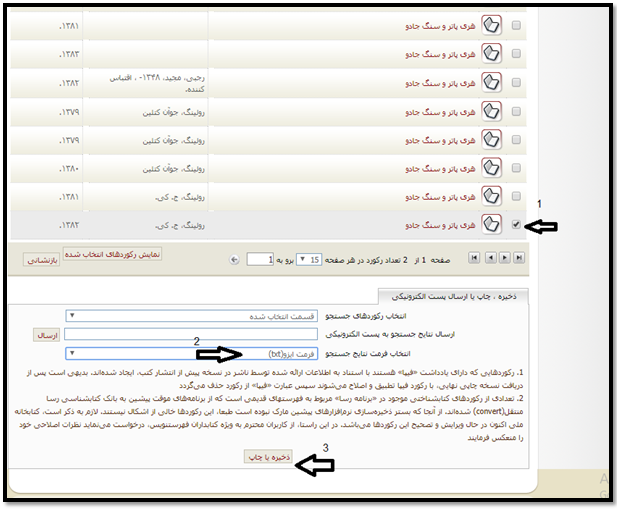
شکل ۴: راهنمای سوالات متداول آذرسا
رکورد (های) ذخیره شده در پوشه دانلودهای ویندوز شما به نام selectedRecords.txt قرار میگیرد.
**از باز کردن فایل دانلود شده خودداری نمائید.
بخش دوم: نحوه ورود ایزو از کتابخانه ملی به نرم افزار کتابخانه
وارد application شده و مطابق شکل زیر مسیر زیر را رفته و گزینه ورودی استاندارد را انتخاب نمائید.
سازماندهی <ورودی و خروجی <ورودی استاندارد
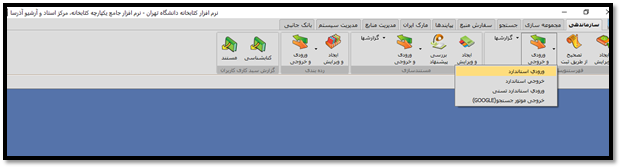
شکل ۵: راهنمای سوالات متداول آذرسا
حال در صفحه ورودی استاندارد مطابق شکل ۶ اقدام نمائید.
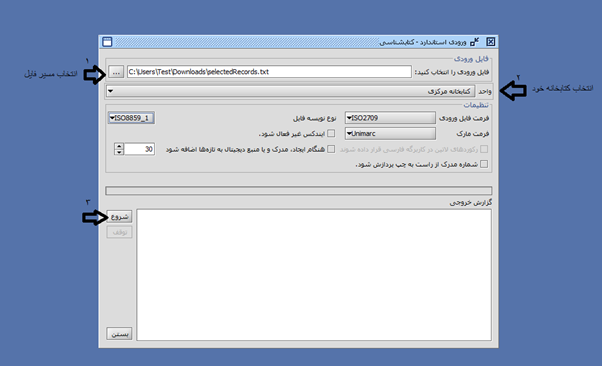
شکل ۶: راهنمای سوالات متداول آذرسا
با زدن کلید شروع ایزوی کتابخانه ملی به نرم افزار کتابخانه وارد میشود.
۵- چگونه میتوانم فایلهای تخت یا مرسی که از کتابخانه ملی یا کنگره میگیرم را یکپارچه نمایم؟
برای اینکه ایزوهای گرفته شده از کتابخانه ملی ایران و کتابخانه کنگره را یک به یک وارد نرم افزار کتابخانه نکنیم به روش زیر فایلهای مجزای ایزو را یکی کرده و سپس یک فایل نهایی را به یکباره وارد نرم افزار کتابخانه میکنیم.
مراحل به شرح زیر است:
در منوی start کلمه cmd را تایپ میکنیم تا وارد محیطی شویم که در ویندوز تعبیه شده است.
وقتی وارد cmd میشوید مانند تصویر ۷ مراحل ۱ تا ۴ را یک به یک اجرا کنید
توجه داشته باشید که بعد از هر شماره حتماً کلید اینتر را فشار دهید تا آن دستور اجرا شود.
شماره ۱ برای تغییر مسیر از درایو C به درایوی است که فایلها در آن قرار دارند.
شماره ۲ نام درایو مربوطه است. (اگر فایلهای شما در درایو دیگری است باید در مرحله شماره ۲ تصویر به جای درایو d درایو مربوطه را وارد کنید)
شماره ۳ نام پوشهای که فایلها در آن قرار دارند است.
بعد از مرحله سوم با زدن کلید اینتر مسیر D:\output میآید که بعد از آن عبارت زیر را از اینجا کپی و در محیط cmd قرار دهید ( paste کنید)
شماره ۴ دستوری است که فایلها را به یک فایل کلی تبدیل میکند.
for %f in (*.txt) do type "%f" >> output.txt
اگر پسوند فایلهای ایزو mrc باشد (ایزوی کتابخانه کنگره) عبارت زیر را درج کنید
for %f in (*.mrc) do type "%f" >> output.mrc
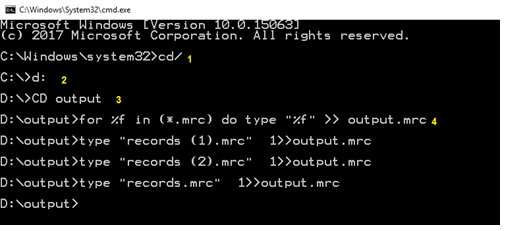
شکل ۷: راهنمای سوالات متداول آذرسا
با درج عبارت بالا کلید اینتر را فشار دهید تا تمام فایلهای شما یکی شود.
اکنون فایلها یکی شده و در همان مسیر به نام output.txt یا output.mrc قرار دارد.
وارد کردن این فایل یکپارچه شده به نرم افزار کتابخانه همانند همان روش ورود یک ایزو است.
۶- طریقه نصب و فعال سازی جاوا برای استفاده اپلیکیشن به چه صورت است؟
برای نصب اپلیکیشن دانشگاه تهران نیاز است ابتدا جاوا نسخه ۸ را نصب نمائید.
بهتر است جاوا نصب شده، آخرین آپدیت منتشر شده از این نسخه باشد؛ اما نرم افزار روی همه آپدیت های جاوا ۸ به بالا کار میکند.
در قدم بعدی باید آدرس اپلیکین را در بخش security جاوا وارد نمایید.
برای اینکار در منو استارت configure java را جستجو و باز کنید.

سپس در این پنجره وارد تب security شوید و در بخش exception site list آیکن edit site list را انتخاب نمایید.

آدرس https://lib.ut.ac.ir را وارد و تایید نمایید.

پس از نصب جاوا آدرس اپلیکیشن را وارد مرورگر نمایید.
سپس روی لینک Launch Library and Archive application کلیک نمایید تا فایل اپلیکیشن به عنوان rasaapp.jnlp دانلود شود و در نهایت آن را اجرا نمایید.


با انتخاب گزینه I accept the risk and want to run روی گزینه run کلیک نمایید تا نصب انجام شود.

اکنون صفحه ورود با شناسه کاربری و کلمه عبور را مشاهده خواهید کرد.

۷- چگونه در یک فایل ایزو میتوانم متوجه شوم که مکان نما خط چندم قرار دارد؟
فایل notpad را باز کرده
تب format را انتخاب نمائید
گزینه word wrap را از حالت انتخاب خارج کنید (بدون تیک باشد)
اکنون به تب کنار format به نام تب view وارد شوید
و گزینه status Bar را کلیک نمائید (تیک داشته باشد)
حال در هرجای محتوای فایل notpad کلیک کنید در پایین صفحه مانند تصویر ۱۲ نشان میدهد که خط چندم هستید.
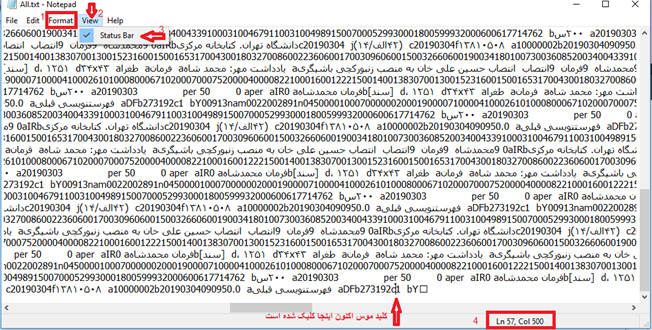
شکل ۱۲: راهنمای سوالات متداول آذرسا
۸- برای پرینت لیبل ۳۵ تایی تنظیم پرینتر به چه صورت است؟
تنظیمات برچسب ۳۵ تایی به شرح زیر است.
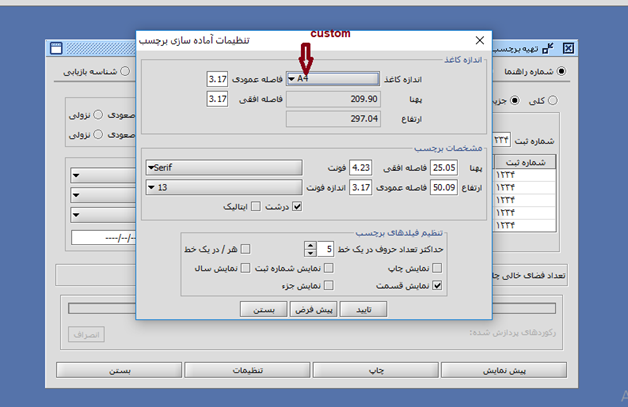
شکل ۱۳: راهنمای سوالات متداول آذرسا
تنظیمات برچسب چهل با پنج ردیف و هشت ۸ ستون (طبق شکل زیر) فونت به انتخاب شما میتواند متفاوت باشد.
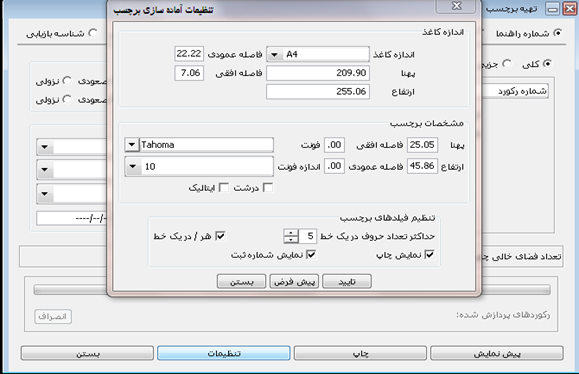
شکل ۱۴: راهنمای سوالات متداول آذرسا
۹- چگونه میتوان از مدارکی که دانشجو برای آن مدارک جریمه شده است، گزارش گرفت؟
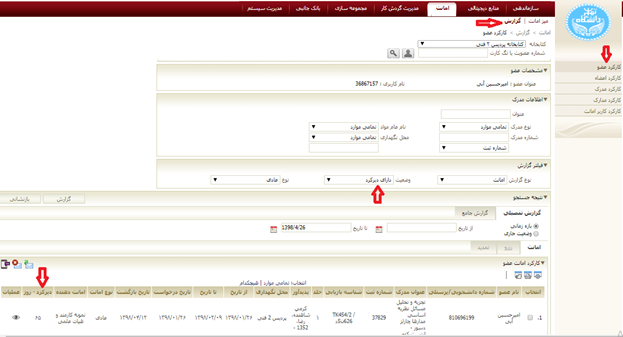
شکل ۱۵: راهنمای سوالات متداول آذرسا

